
สารบัญ:
- ผู้เขียน John Day [email protected].
- Public 2024-01-30 13:07.
- แก้ไขล่าสุด 2025-01-23 15:12.
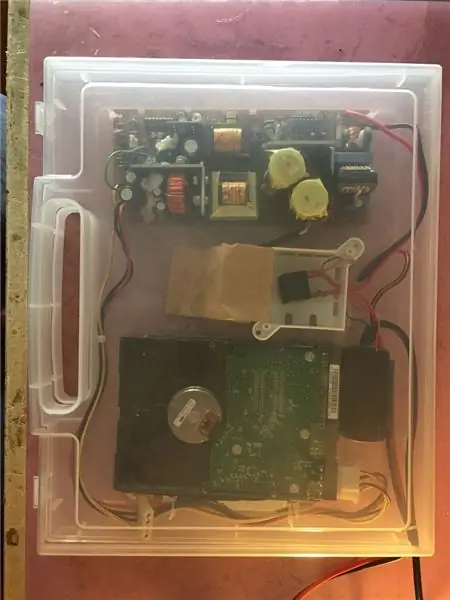
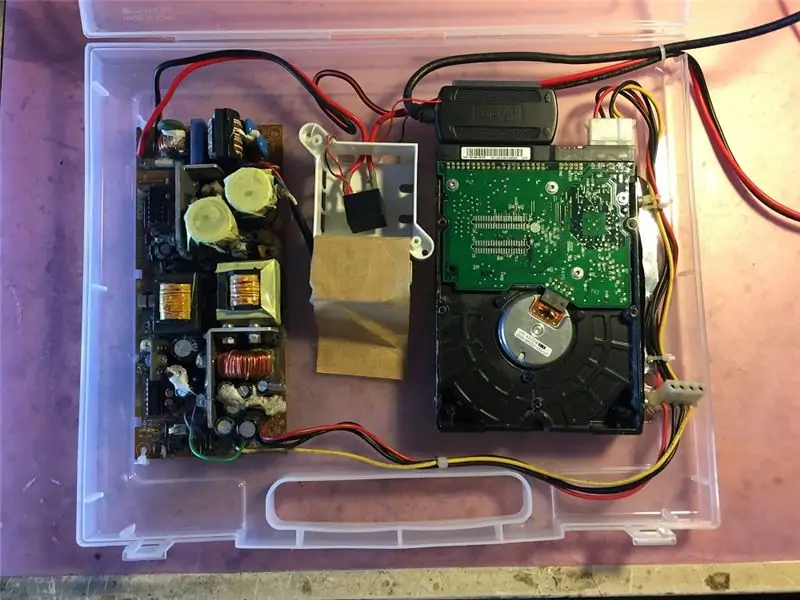
ฉันทำสิ่งนี้และใช้งานบางครั้งที่ผ่านมา ชิ้นส่วนทั้งหมดเป็นชิ้นส่วนที่ใช้ซ้ำตราบใดที่มันยังทำงานอยู่ ภายในกล่องมีชิ้นส่วนหลายส่วนที่สร้างเครื่องบันทึก แหล่งจ่ายไฟ PC เก่า ขั้วต่ออินเทอร์เฟซ USB เป็น IDE ฮาร์ดดิสก์ IDE ขนาด 80GB, รีเลย์ 5V และสายไฟ
ขั้นตอนที่ 1: ปรับเปลี่ยน Usb to Ide Interface Converter



แยกฝาครอบตัวแปลงอินเทอร์เฟซเพื่อค้นหาจุดบัดกรีสายไฟสีแดง+ และสีดำ บัดกรีลวดสองชิ้นเพื่อขยายกำลัง 5V ไปยังรีเลย์ตามที่แสดงในภาพ
ขั้นตอนที่ 2: เชื่อมต่อรีเลย์

สายไฟที่ขยายจากหัวแร้งตัวแปลงไปยังโซลินอยด์รีเลย์ บัดกรีสายไฟ AC (สายสด) ไปยังจุด NO ของรีเลย์ บัดกรีตรงสายตรงไปยังแหล่งจ่ายไฟ PC ที่จุดกลางอินพุต AC แล้วบัดกรีสายสั้นจาก จุด COM ของรีเลย์ไปยังจุดจ่ายไฟ AC ของแหล่งจ่ายไฟ PC
ขั้นตอนที่ 3: เตรียมพีซีพาวเวอร์ซัพพลาย

นี่คือแหล่งจ่ายไฟ ATX แบบเก่า โดยปกติแล้วไฟ AC จะเชื่อมต่อโดยตรงและเปิด/ปิดจากเมนบอร์ดของ PC ไม่มีการควบคุม PC อยู่ในนี้ ดังนั้นฉันจึงลัดวงจรสายสีเขียวและสีดำจากปลั๊ก ATX (ปลั๊กถูกถอดออก) ตรวจสอบสายไฟสีเขียวที่ด้านล่างของภาพ เมื่อจ่ายไฟ AC ให้เปิดแหล่งจ่ายไฟแล้ว หน้าที่ของรีเลย์คือการเปิด/ปิดการจ่ายไฟ รีเลย์จะถูกทริกเกอร์โดยพลังงาน USB ที่เชื่อมต่อกับพอร์ต USB ของทีวี ดังนั้นทั้งระบบจะไม่กินไฟเมื่อเปิดทีวีเท่านั้น
ขั้นตอนที่ 4: บันทึกรายการทีวี
เชื่อมต่อสาย USB เข้ากับพอร์ต USB ของทีวี HDD จะถูกตรวจพบหากทุกอย่างเรียบร้อย อาจจำเป็นต้องฟอร์แมต HDD สำหรับการใช้งานครั้งแรก โปรดดูรายละเอียดในเมนูการทำงานของทีวี คำแนะนำนี้อธิบายเฉพาะวิธีการใช้ชิ้นส่วนซ้ำเพื่อสร้างเครื่องบันทึก หากคุณต้องการบันทึกรายการทีวีจริงๆ และไม่มีชิ้นส่วนดังกล่าว เพียงแค่ซื้อ PC External USB HDD ก็ไม่เป็นไร
แนะนำ:
การออกแบบเกมในการสะบัดใน 5 ขั้นตอน: 5 ขั้นตอน

การออกแบบเกมในการสะบัดใน 5 ขั้นตอน: การตวัดเป็นวิธีง่ายๆ ในการสร้างเกม โดยเฉพาะอย่างยิ่งเกมปริศนา นิยายภาพ หรือเกมผจญภัย
การตรวจจับใบหน้าบน Raspberry Pi 4B ใน 3 ขั้นตอน: 3 ขั้นตอน

การตรวจจับใบหน้าบน Raspberry Pi 4B ใน 3 ขั้นตอน: ในคำแนะนำนี้ เราจะทำการตรวจจับใบหน้าบน Raspberry Pi 4 ด้วย Shunya O/S โดยใช้ Shunyaface Library Shunyaface เป็นห้องสมุดจดจำใบหน้า/ตรวจจับใบหน้า โปรเจ็กต์นี้มีจุดมุ่งหมายเพื่อให้เกิดความเร็วในการตรวจจับและจดจำได้เร็วที่สุดด้วย
วิธีการติดตั้งปลั๊กอินใน WordPress ใน 3 ขั้นตอน: 3 ขั้นตอน

วิธีการติดตั้งปลั๊กอินใน WordPress ใน 3 ขั้นตอน: ในบทช่วยสอนนี้ ฉันจะแสดงขั้นตอนสำคัญในการติดตั้งปลั๊กอิน WordPress ให้กับเว็บไซต์ของคุณ โดยทั่วไป คุณสามารถติดตั้งปลั๊กอินได้สองวิธี วิธีแรกคือผ่าน ftp หรือผ่าน cpanel แต่ฉันจะไม่แสดงมันเพราะมันสอดคล้องกับ
การลอยแบบอะคูสติกด้วย Arduino Uno ทีละขั้นตอน (8 ขั้นตอน): 8 ขั้นตอน

การลอยแบบอะคูสติกด้วย Arduino Uno ทีละขั้นตอน (8 ขั้นตอน): ตัวแปลงสัญญาณเสียงล้ำเสียง L298N Dc ตัวเมียอะแดปเตอร์จ่ายไฟพร้อมขา DC ตัวผู้ Arduino UNOBreadboardวิธีการทำงาน: ก่อนอื่น คุณอัปโหลดรหัสไปยัง Arduino Uno (เป็นไมโครคอนโทรลเลอร์ที่ติดตั้งดิจิตอล และพอร์ตแอนะล็อกเพื่อแปลงรหัส (C++)
เครื่อง Rube Goldberg 11 ขั้นตอน: 8 ขั้นตอน

เครื่อง 11 Step Rube Goldberg: โครงการนี้เป็นเครื่อง 11 Step Rube Goldberg ซึ่งออกแบบมาเพื่อสร้างงานง่ายๆ ในรูปแบบที่ซับซ้อน งานของโครงการนี้คือการจับสบู่ก้อนหนึ่ง
